Erreur Code 2738 dans l'Installateur Epic : 3 Façons de le Corriger
 Parfois, vous pouvez rencontrer l’erreur 2738 de l’installateur Epic Games, et si cela se produit, vous ne pourrez pas accéder à vos jeux. Cela peut être un problème majeur, mais il existe quelques solutions que vous pouvez utiliser.
Parfois, vous pouvez rencontrer l’erreur 2738 de l’installateur Epic Games, et si cela se produit, vous ne pourrez pas accéder à vos jeux. Cela peut être un problème majeur, mais il existe quelques solutions que vous pouvez utiliser.
Comment puis-je corriger l’erreur de code 2738 de l’installateur Epic ?
1. Désinstaller complètement McAfee
- Si vous utilisez McAfee Antivirus, désactivez-le et essayez de relancer l’installation.
- Si cela ne vous aide pas, désinstallez le logiciel.
- Téléchargez l’outil de suppression McAfee et exécutez-le.
Une fois le logiciel supprimé, vérifiez si le problème est résolu. Gardez à l’esprit que vous devez utiliser cette méthode si vous avez déjà eu McAfee installé sur votre PC.
Nous avons également un guide sur la façon de supprimer McAfee de Windows 11, alors consultez-le pour des instructions détaillées.
2. Modifier le registre et enregistrer VBScript
- Appuyez sur la touche Windows + S et tapez cmd. Choisissez Exécuter en tant qu’administrateur.
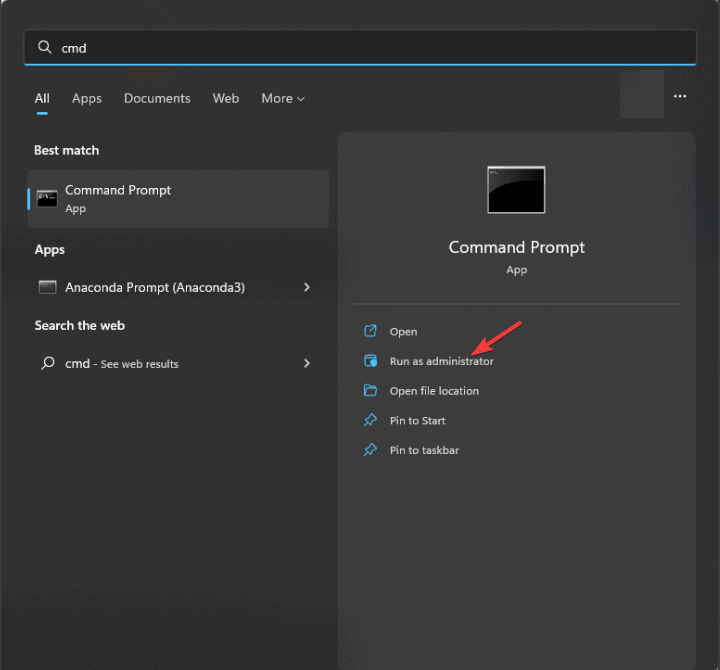
-
Exécutez la commande suivante :
reg delete “HKCU\SOFTWARE\Classes\Wow6432Node\CLSID\{B54F3741-5B07-11CF-A4B0-00AA004A55E8}” /f -
Ensuite, exécutez
c:\windows\syswow64\regsvr32 vbscript.dll
Quelques utilisateurs ont signalé qu’ils ont réussi à résoudre le problème simplement en utilisant l’étape 3 sans avoir à modifier le registre, donc assurez-vous d’essayer cela en premier. En savoir plus sur ce sujet
- Voici comment résoudre le problème d’installation de Missile Command Delta
- Epic Games lance le support anti-triche pour apporter Fortnite sur Windows sur ARM
3. Diagnostiquer l’installation
- Ouvrez l’Invite de commandes comme montré précédemment.
-
Ensuite, naviguez jusqu’au répertoire où votre fichier d’installation est stocké en utilisant la commande cd. Nous allons utiliser Téléchargements comme exemple :
cd C:\Users\WindowsReport\Downloads -
Enfin, exécutez la commande suivante, assurez-vous simplement que le nom du fichier msi correspond à celui de votre répertoire :
msiexec /i EpicGamesLauncherInstaller.msi /lv log.txt
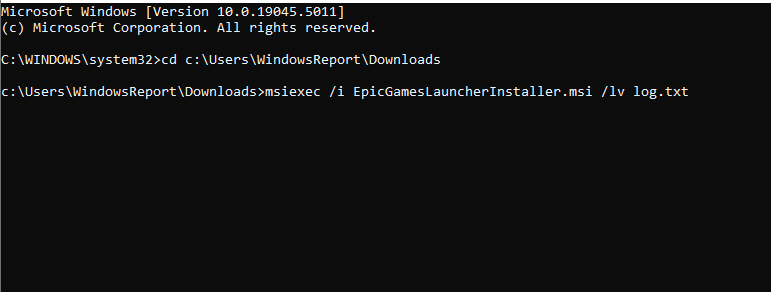
- Lorsque l’installation échoue, allez dans le fichier log.txt et recherchez d’éventuelles erreurs.
Bien que cette méthode ne résolve pas le problème, elle vous donnera des informations supplémentaires, afin que vous puissiez rechercher le problème par vous-même.
Ce ne sont là que quelques-unes des méthodes que vous pouvez utiliser pour corriger l’erreur de code 2738 de l’installateur Epic sur votre PC. Si vous trouvez une méthode différente qui fonctionne pour vous, n’hésitez pas à la partager avec nous dans la section des commentaires.
Ce n’est pas le seul problème que vous pouvez rencontrer, et nous avons écrit sur l’erreur de lecteur invalide de l’installateur Epic Games et l’erreur Échec de l’installation code : II-E1003 dans nos précédents guides, alors ne les manquez pas.













